Jak používat příkazy Znovu a Opakovat ve Wordu 2016

Objevte, jak efektivně využívat příkazy Znovu a Opakovat ve Wordu 2016 pro opravy dokumentů a zlepšení pracovního toku.
Skvělý způsob, jak vložit komentáře do dokumentu aplikace Word 2016, je použít funkci Komentář aplikace Word, kterou najdete na kartě Recenze. Chcete-li do dokumentu obratně vložit komentář, postupujte takto:
Vyberte část textu, kterou chcete komentovat.
Buď konkrétní. I když můžete být v pokušení vybrat celý dokument, je zapotřebí pouze prvních pár slov delší části.
Klepněte na kartu Revize.
Ve skupině Komentáře klikněte na tlačítko Nový komentář.
Zde je zobrazeno tlačítko Nový komentář.
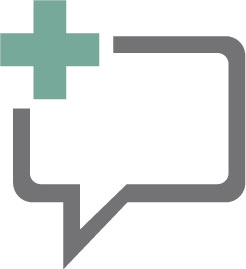
Kliknutím na něj zobrazíte pole Komentáře napravo od aktuální stránky, podobné tomu na obrázku. Strana stránky, kde se komentář zobrazuje, se nazývá oblast označení.
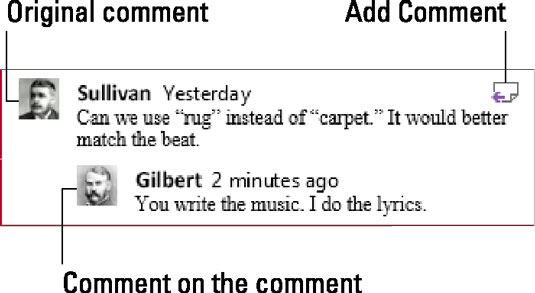
Komentáře k textové pasáži.
Napište svůj komentář.
Zapisujte si myšlenky. Komentář může být, i když asi nechcete psát více než pár řádků. Pokud chcete, můžete na komentář použít textové formáty.
Po dokončení psaní komentáře stiskněte klávesu Esc.
Nebo můžete kliknout do textu dokumentu.
Chcete-li komentář okomentovat, klepněte na tlačítko Přidat komentář zobrazené na obrázku. Do pole napište svou odpověď na předchozí komentář. Až budete hotovi, klikněte do textu.
Objevte, jak efektivně využívat příkazy Znovu a Opakovat ve Wordu 2016 pro opravy dokumentů a zlepšení pracovního toku.
Naučte se, jak efektivně změnit stav buněk v Excelu 2010 z uzamčených na odemčené nebo z neskrytého na skrytý s naším podrobným průvodcem.
Zjistěte, jak efektivně využít překladové nástroje v Office 2016 pro překlad slov a frází. Překlad Gizmo vám pomůže překládat text s lehkostí.
Šablona ve Wordu šetří čas a usnadňuje vytváření dokumentů. Zjistěte, jak efektivně používat šablony ve Wordu 2013.
Zjistěte, jak si vytvořit e-mailová upozornění ve SharePointu a zůstat informováni o změnách v dokumentech a položkách.
Objevte skvělé funkce SharePoint Online, včetně tvorby a sdílení dokumentů a typů obsahu pro efektivnější správu dat.
Zjistěte, jak vypočítat fiskální čtvrtletí v Excelu pro různá data s použitím funkce CHOOSE.
Zjistěte, jak vytvořit hypertextový odkaz v PowerPointu, který vám umožní pohodlně navigovat mezi snímky. Použijte náš návod na efektivní prezentace.
Uložili jste nedávno svůj dokument? Náš návod vám ukáže, jak zobrazit starší verze dokumentu v aplikaci Word 2016.
Jak přiřadit makra vlastní kartě na pásu karet nebo tlačítku na panelu nástrojů Rychlý přístup. Návod pro Excel 2013.





